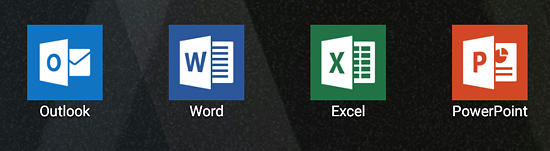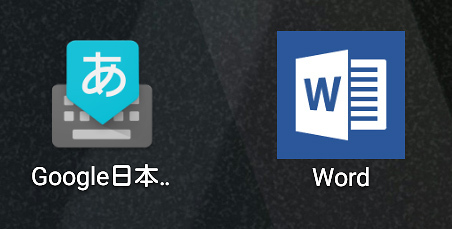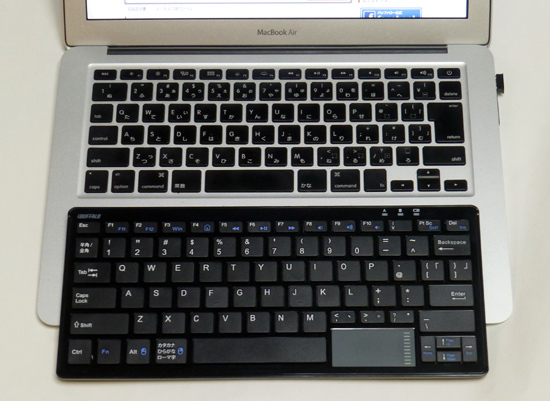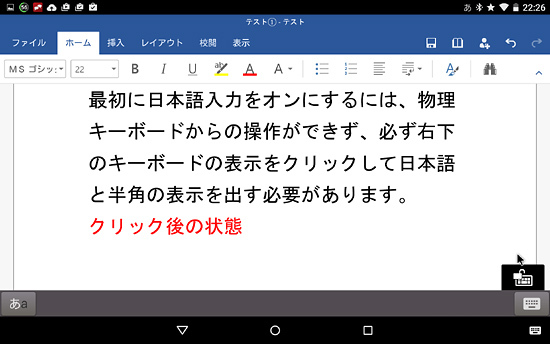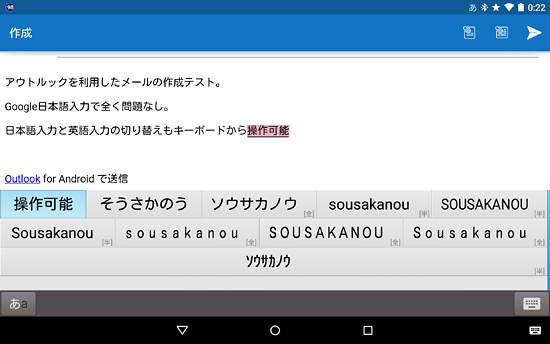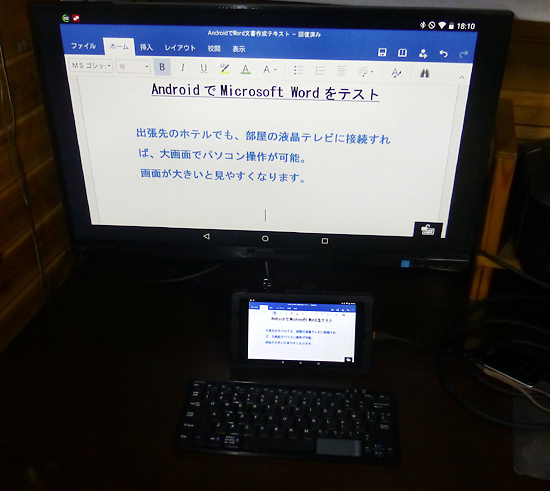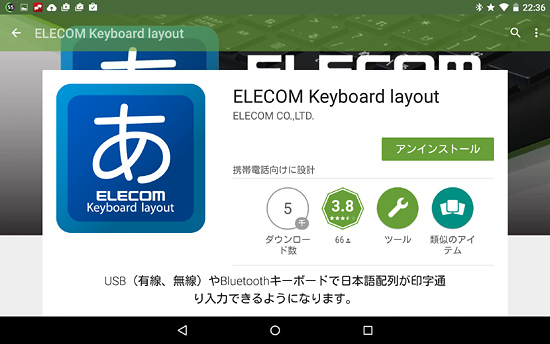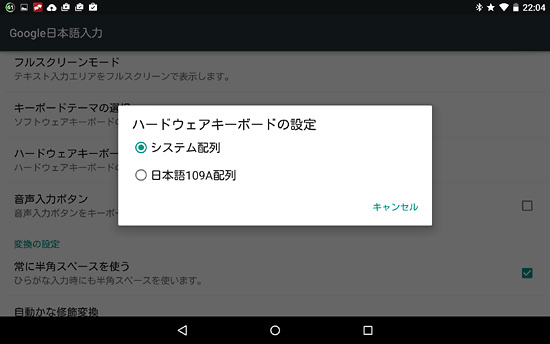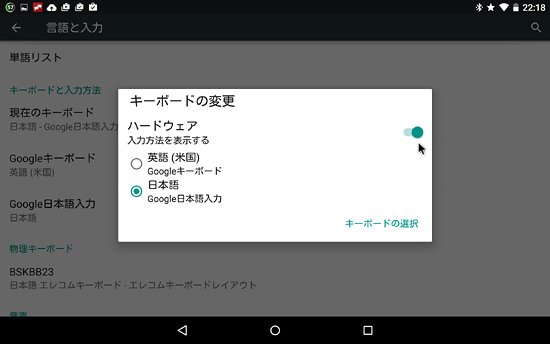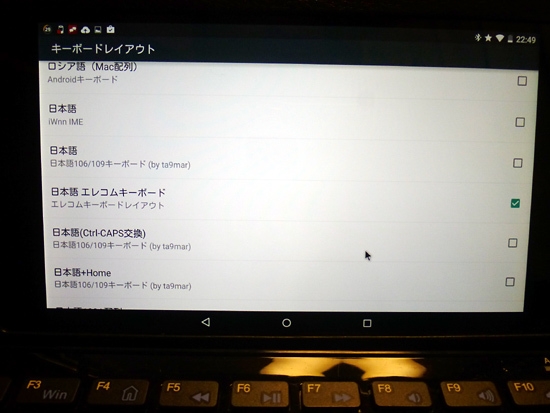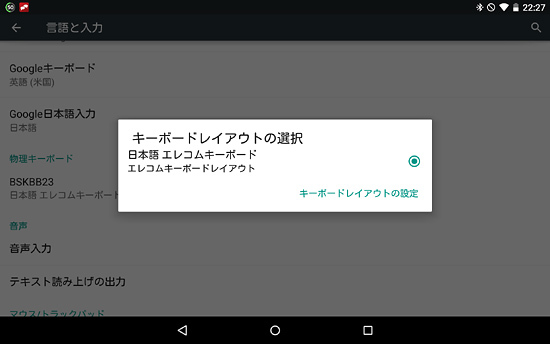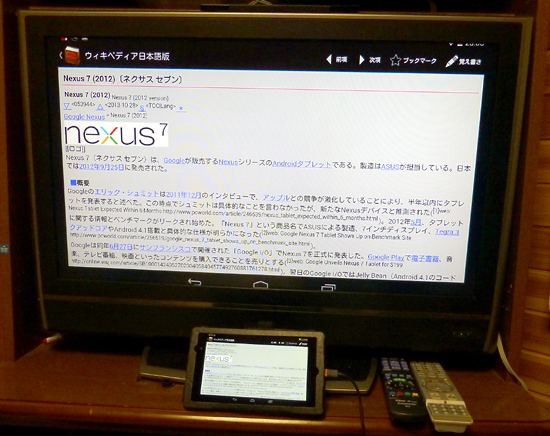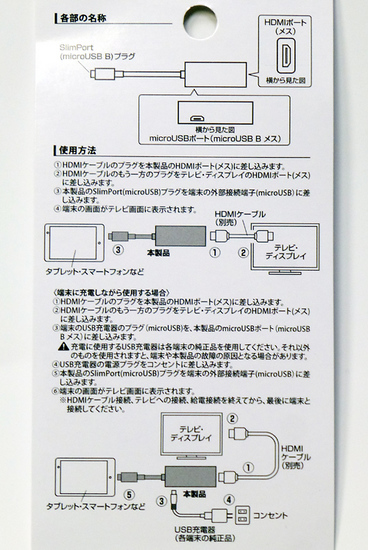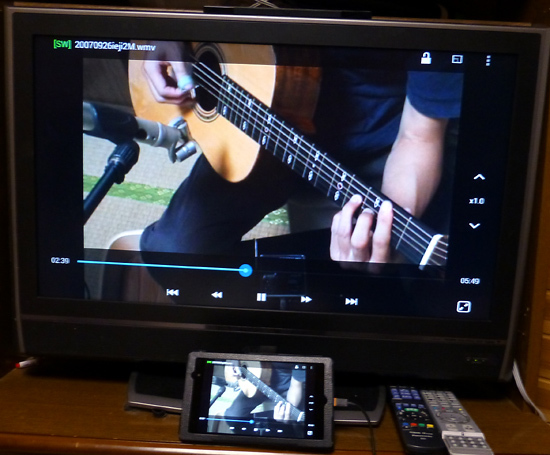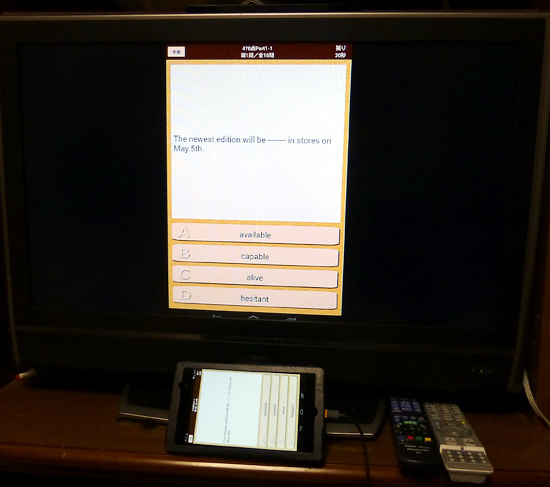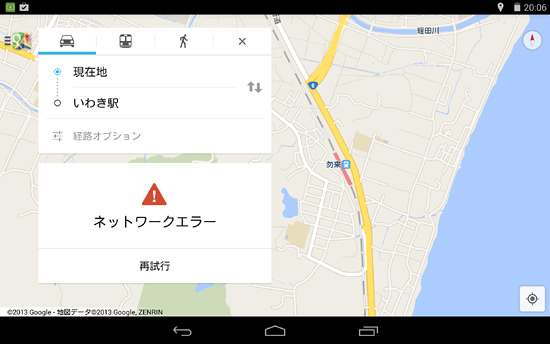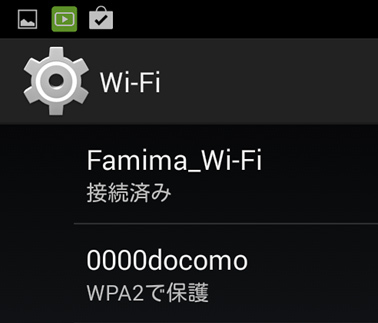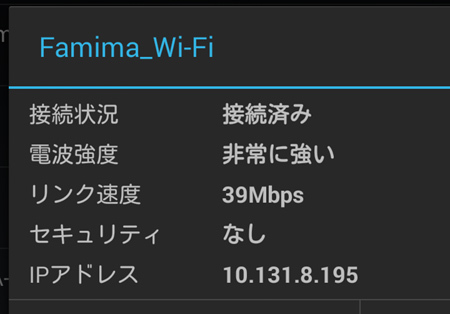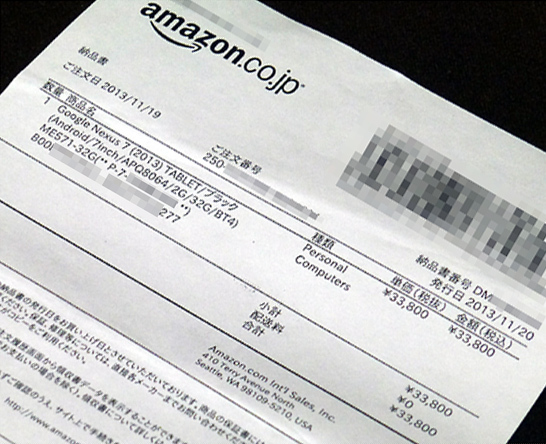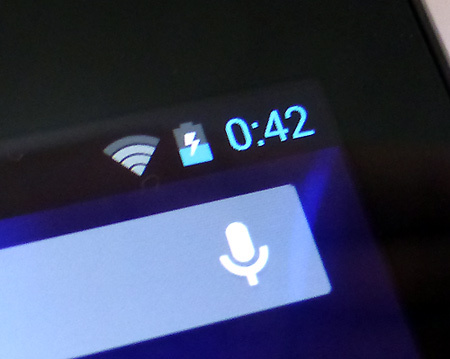【レビュー】タブレットでmicrosoft Word & Google日本語入力 / 物理キーボードで高速編集!/PowerPointでプレゼン [Nexus7(2013) 関連]

iBUFFALO Bluetooth 3.0対応 コンパクトキーボード タッチパッド搭載モデル ブラック BSKBB23BK
- 出版社/メーカー: バッファロー
- メディア: Personal Computers

THISWAY 超薄型,軽量 快速充電モバイルバッテリー4040mA Panasonicセル使用 Micro USBケーブル一体型 2台同時充電OK、全機種対応
- 出版社/メーカー: THISWAY
- メディア: エレクトロニクス
SlimPortを経由すれば、タブレットの画面を液晶テレビやモニターに表示可能
※ビジネスホテルには必ずテレビが部屋にあります。
SlimPortがあると、部屋のテレビの画面でタブレットによるWordやExcel、PowerPointの資料作りができるので、重宝しています。
HDMI接続が利用できない場合でも、アナログ変換器があれば、ほとんどすべてのテレビで画面を映すことができます。
タブレットでも、パソコンに近い操作感覚で作業できます。
ハードキーボード利用によるAndroidタブレットでの仕事効率化・アプリの切替方法
◎キーボードによるアプリ切り替え
Androidで複数のアプリを立ち上げていると、アプリを切り替えながら作業をするのは少し手間がかかるのですが、キーボードを使うと左手の指だけでサクサクとアプリを切り替えできるので、かなり便利!!
キーボードの「Alt」+「Tab」キーでアプリを切り替えれば、
パソコン感覚で作業できます。
WordやExcelなどのパソコン向けソフトは、キーボードとマウス使用を前提に作られているので、タブレットでもマウス&キーボードを使うとストレスなく使いこなせます!
キーボードでのアプリ切り替えは、物理キーボードを使うようになって気に入っている機能です。
<BluetoothキーボードとAndroidのMicrosoftWordの使い勝手のレビュー>日本語入力との組み合わせで使い勝手は良い。グーグル日本語入力をWordで利用可能。ファイルを開いた際や、保存直後に打ち込もうとすると、日本語入力モードが起動しないバグがある。タッチパッドでポインターを操作して、キーボードのマークをクリックすると日本語入力モードに切り替わる。一度起動すると、キーボードの「半角/全角」のキーで日本語入力と英語入力を自在に切り替えできる。他のソフトでは、常にグーグル日本語入力が起動するので、おそらくWord側のバグと推定(Excel、PowerPoint、Outlook、Gmail、Chromeではこの問題が発生しないため)
<関連サイト>
・Microsoft Office関連ソフト(Android向け)
【ワード】Microsoft Word for Tablet
【エクセル】Microsoft Excel for Tablet
【パワーポイント】Microsoft PowerPoint for Tablet
【アウトルック】Microsoft Outlook for Tablet
・Androidのキーボード操作に関するサイト
・Android 5.0では物理キーボードでのアプリ切り替えが快適に【鳩の電子便】
・Android版 Officeのレビューサイト
・徹底レビュー:無料で使えるAndroidタブレット版「Microsoft Office」はPC版の代わりになるか(Techtarget.japan) :会員登録必要
・Androidタブ用「Microsoft Office」プレビュー版を試した!(ASCII.jp)
・ ■Microsoft Office for Android Tablet リリース【preview】(address2012)
・ Androidタブレット向け「MS Office」のプレビュー版が登場(窓の杜)
・ Androidタブレットで本格的ビジネス文章や論文が書けるかも!「Microsoft Office for Tablet」を試してみよう(せう先生のスマホ講座)
・Androidでの物理キーボード入力・ショートカット
・ Android Bluetoothキーボード ショートカットのまとめ Nexus7編(気ままにデジタル生活)
・ Chrome for Android のキーボード ショートカット(Google)
<Amazon>
・サイトで紹介したキーボード
発売当初は6,700円台でしたが、3,000円台に(2015年3月時点)

iBUFFALO Bluetooth 3.0対応 コンパクトキーボード タッチパッド搭載モデル ブラック BSKBB23BK
- 出版社/メーカー: バッファロー
- メディア: Personal Computers
・パソコンと同じ日本語配列のキーボード 4,000円台

ELECOM Bluetoothキーボード ミニタイプ Windows・Mac・iOS・Android対応 パンタグラフ式 ブラック TK-FBP083BK
- 出版社/メーカー: エレコム
- メディア: Personal Computers
・Bluetoothマウス

LOGICOOL Bluetoothマウス m557 グレー M557GR
- 出版社/メーカー: ロジクール
- メディア: Personal Computers<オフィスソフトの使いやすさの検証>
【レビュー】Nexus7(2013))に合うL字型 OTGケーブル USB2.0とUSB3.0あり CableMatters製 [Nexus7(2013) 関連]
<関連サイト>
<Amazon>
・紹介した商品 700円(2014年7月末) Nesus7で倒立時にケーブルが下側に向きます。

Cable Matters Micro-USB 2.0 On-The-Go (OTG) アダプタケーブル(ブラック・2本セット)
- 出版社/メーカー: Cable Matters
- メディア: エレクトロニクス
・最安のOTGケーブル 110円(2014年7月末)

リュウド OTGケーブル タブレットPC用 ミニ micro (micro OTGケーブル)
- 出版社/メーカー: ReUdo
- メディア: エレクトロニクス
・安いL字型OTGケーブル 193円(2014年7月末)
→Nexus7ですと、タブレットケースで立てて接続した際、上側にケーブルが伸びてしまいます・・・![]()

【BlueSea】Micro USB OTG Host cable for GALAXY S2/S3/Note・Nexus7【L字型】
- 出版社/メーカー: no brand
- メディア: エレクトロニクス
【関連語句】OTGケーブルの選び方・Nexus7でケーブルが下側になるタイプのOTGケーブル・データを読み書きするSDカードリーダーやキーボード、マウス(無線タイプ含む)も利用できます。最新型ではUSB3.0に対応するものもあります。 On-The-Go OTGの意味 ホストケーブル USB miniUSB ヨドバシ 結線 100円 百均 Y字 スマホ タブレット タブレットPC用
【レビュー】ネクサス7の画面を液晶テレビに出力◆HDMI◆アナログVGAの出力も [Nexus7(2013) 関連]
<Amazon>
・ご紹介した商品 (サンワサプライ製) 2,466円(2014年2月)

SANWA SUPPLY SlimPort-HDMI変換アダプタ 黒 AD-HD14SP
- 出版社/メーカー: サンワサプライ
- メディア: エレクトロニクス
・HDMI→コンポジット変換 コンバーター 4,980円(2014年2月)

TEC HDMI to コンポジットコンバーター HDCV-001
- 出版社/メーカー: テック
- メディア: Personal Computers
・SlimPortを規定したAnalogx社製 4,850円(2014年2月)

Analogix SP1003 SlimPort HDMI Adapter - 並行輸入品
- 出版社/メーカー: Analogix Semiconductor
- メディア: Wireless Phone Accessory

Lumen LAD-SPHDMI SlimPort HDMI Adapter Nexus7/5 (2013モデル)Nexus4 スリムポート アダプター
- 出版社/メーカー: ㈱ルーメン
- メディア: エレクトロニクス
【ナビ検証】Nexux7 & Googleマップ(オフライン)のカーナビは抜群!GPS精度も高い!【動画あり】 [Nexus7(2013) 関連]
Nexus7(2013)をカーナビとして使う方法◆1.機能紹介◆ナビのアプリ(アンドロイド・Android)◆設定方法◆グーグルマップのデータ保存(キャッシュ)◆キャッシュの取得法:拡大画面にした状態でルートをなぞる◆開始ボタンを押すとナビがスタート◆コンビニの駐車場でWi-Fiを受信可能。高速でインターネットが使えます。
タブレット(Google Nexus7(2013))でカーナビをテスト
タブレットの音声が小さい場合は、FMトランスミッターやAVのAUX端子を使う手があります。
新車を購入しようとディーラーに行ったところ、メーカー純正のカーナビが安いモデルでもかなりいいお値段(6万円)でした![]()
たまにしかカーナビを使わないので、「タブレットを買って、必要なときだけ持ちだしてカーナビに使った方がコストが安いのでは?」と考え、ネクサス7でカーナビ機能をテストしてみることに。
外出して使う機会が少ないので、どこでも接続できるが通信費がかさむ LTEモデル ではなく、通信費がかからない Wi-Fiモデル を選び、オフライン(Wi-Fiに接続していない状態)でカーナビをテストしてみました。【カーナビ情報】カーナビの売れ筋価格帯◆2万円〜4万円(ポータブルカーナビ)と6万円〜8万円(高級カーナビ)の2つの価格帯が売れ筋。◆メーカー:パイオニア・パナソニック・三洋・サンヨー・ユピテル・ケンウッド・イクリプス・クラリオン・アルパイン他◆スペックは、メモリタイプが7割、SSDが2割、HDDが1割強◆TVチューナーはワンセグとフルセグ対応◆モニタは7インチが主流◆最近ではiPodやAndroidスマホ・タブレットとの連携が可能な機種も(コネクター端子・Wi-Fi機能)◆音声認識機能の識別能力が以前と比べて向上している◆スペックは、一体型(2DIN)・ポータブル・インダッシュモニター・オンダッシュモニター(1DIN)◆カーナビにあってタブレットやスマホにない機能:VICS(同交通情報通信システム)、スマートIC考慮検索◆その他:ハンズフリー機能、音声認識◆
【使ってみた感想】
<良い点>
・Googleマップ(無料)の機能のひとつである「ナビ」を使えば、カーナビとして利用可能。
→ 実質タブレット代だけでカーナビ用ソフトの出費は不要。
・ルート変更時のリルート速度は市販のカーナビと同レベル。
・GPSの補足能力は優秀。ジャイロ・加速度センサーにより、GPS信号が切れても現在地が移動する。
・夜間やトンネル内で画面表示が自動で切り替わるなど、細やかな配慮も。
・データが必要な時は、コンビニの無料Wi-Fi接続(公衆無線LAN)で簡単にアップデート可能。
→ コンビニ駐車場の車内で無線LANを受信できます!
・カーナビより画面が美しい(高精細)
→ 空き時間にアプリや動画を楽しめます。ワンゼグ受信アダプターを付ければワンセグも観られます。
< 課 題 >
・満充電での使用可能時間は5〜6時間。長時間運転では、車内で充電が必要。
・事前にオンラインでデータの読込が必要。(コンビニの無料Wi-Fiならデータ入手可能)
⇒ 以上より、カーナビの基本機能として多少の不便を割りきって使うのであれば、カーナビとして十分に使えると判断しました。実際に使ってみて、かなり満足しています!![]()
一方、ポータブルカーナビもかなり安くなっているので、カーナビ機能を求めるのであればそちらを選ぶのも手だと思います。
2.必要なアクセサリー◆タブレットホルダー(Nexux7のような7インチ型対応タイプ)◆電源(シガーソケット専用USB電源、microB型USBケーブル、モバイルバッテリー)◆カーナビ使用時は1時間で電源の約20%を消費・Nexus7をフル充電100%時で5時間のカーナビ利用が可能と予測◆
・Nexus7 カーナビ機能のテスト
タブレットにGPSがついていればカーナビとして使えます。
タブレットをカーナビとして使う場合にまず考えるのが、「どうやって置くか?」
カーショップや電器店では車載用のホルダーが売っています。
スマホやタブレットのホルダーはそこそこのお値段。
わたしはネクサス7のカバーをつけっぱなしで使っているので、柔軟性のあるカバーをダッシュボードと窓の間に挟んで固定しています。夏場は暑くなるので、その時はホルダーを買うつもりです。
タブレットはレザーケース(Amazonで698円)に入れた状態で、ダッシュボードと窓の間に挟むときっちり固定されます。
当初はiPad mini Retinaモデルを買ってカーナビに利用しようと考えていましたが、iPadにはGPSが搭載されておらず、別途GPSのデバイスを購入する必要があったので、iPadをやめてNexus7を選びました。
固定した状態
タブレットホルダーを使うのが標準的です。
・タブレットホルダー
![Beat-Sonic [ ビートソニック ] Q-Ban kit QBA35 Beat-Sonic [ ビートソニック ] Q-Ban kit QBA35](https://images-fe.ssl-images-amazon.com/images/I/21n8EfOtrcL._SL160_.jpg)
Beat-Sonic [ ビートソニック ] Q-Ban kit QBA35
- 出版社/メーカー: Beat-Sonic
- メディア: Automotive
・タブレットホルダー固定金具(エアコン吹き出し口用)
![Beat-Sonic [ ビートソニック ] Q-Ban kit QBF1 Beat-Sonic [ ビートソニック ] Q-Ban kit QBF1](https://images-fe.ssl-images-amazon.com/images/I/31NPReSworL._SL160_.jpg)
Beat-Sonic [ ビートソニック ] Q-Ban kit QBF1
- 出版社/メーカー: Beat-Sonic
- メディア: Automotive
◆Nexus7の車内設置方法・フロントガラスに吸盤等を利用して貼り付け・ダッシュボードに設置・エアコンの吹き出し口にフックで固定(例:ビートソニック)◆道路交通法では、フロントガラスの視界を遮る形での設置は不可。
7インチの画面はとても見やすく、かつ画面が明るいので快適![]()
◆スマホと違って電池消費量が少ないので、電池残量をあまり気にすることなくタブレットをカーナビとして利用できます。車のシガレット・ソケットからUSB充電器経由でタブレットに充電できるので、百円ショップ(百均)でシガレットUSB充電器とUSBミニケーブルを揃えておくと便利。◆タブレットを車に取り付ける場合、レザーケースを使って立てかけるか、あるいはスタンドを設置してタブレットを挟む形式が一般的です。◆
・Nexus7 カーナビ動画
【検証動画】リルートの精度を検証 瞬時に別ルートが表示されます
Nexus7購入のきっかけ◆ホンダのフィットハイブリットの新車を買う際に純正カーナビの見積もりを取ったところ、6万円程度かかることが判明。ネットで最近のタブレットはGPSを内蔵していてカーナビとして使えることを目にしていたので、カーナビより安いタブレットの活用を考えた。◆GPS内蔵で高速で動くタブレットとしてグーグルの「Nexus7(2013)」に注目。タブレットの代表格であるiPad AirやiPad mini Retinaモデルと比較したところ、アイパッドにはGPSが内蔵されていないことが分かったので、最新のタブレットであるネクサス7をAmazonで購入。◆家電製品の通販では初期故障があった際に対応が面倒。Amazonは無料で返品を受け付けてくれるうえ、以前別の家電製品で不良品を交換した際に対応が早かったことから、最安値ではないもののアフターケアを考えてAmazonで購入。注文の翌々日に到着。(発送元は大阪の住之江)
【動画】航空写真モードでナビ(オフライン状態)
徒歩のナビモードであれば、ストリートビューを表示しながらカーナビすることもできますが、この場合はLTEやテザリングでデータを随時確保しないと表示ができません。◆GoogleマップやGoogleナビのレビューを調べてみると、ここ最近のグーグルマップのアップデートでカーナビ機能がかなり強化されている様子。◆ドライブ中に地図データの補充が必要な場合、コンビニに立ち寄ってフリーのWi-Fiを利用するのが便利。たとえば、ファミリーマートの場合、Wi-Fiの設定画面で「Famima-Port」をタップすれば、自動的に接続される。本来はメールによる設定を行わないとインターネットは使えないはずですが、グーグルマップは設定なしでもデータ取得できます。
タブレット市場 年末商戦◆最も売れているのは、2013年秋に発売されたアップル(Apple)のiPad Air(16GB)モデル。同時期に発売されたiPad mini retinaディスプレイモデルも人気が高い。アンドロイドのタブレットでは、グーグルのNexus7(2013)が人気だが、価格で値ごろ感のあった昨年モデルと比較して8000円の価格アップがネックとなっている。とはいえ、液晶ドット数、CPU、メモリなど基本性能が軒並み向上している。
・困ったときはコンビニへGo!!
Wi-Fi版のネクサス7は公衆無線LANが使えると外出時にもネットに接続できて便利。
Wi-Fi版のネクサス7であれば、家の無線LANや公衆無線LANを利用して、通信費を大幅に節約できるメリットがあります![]() 携帯電話とスマホやタブレットの通信費を合わせると、数万円を超えます。これを節約する方法として、家のインターネットを利用してWi-Fi経由でインターネットと接続する方法があります。
携帯電話とスマホやタブレットの通信費を合わせると、数万円を超えます。これを節約する方法として、家のインターネットを利用してWi-Fi経由でインターネットと接続する方法があります。
ただし、カーナビとして利用した場合は、データが確保できないとそもそもナビの設定ができないのが困ったところ・・・![]() 【スマホ・タブレットのナビ精度】GPSはスマホやNexus7に搭載されており、iPad miniやiPad AirにはGPSが搭載されていないため、マック製品では別途GPSのデバイスを取り付ける必要がある。国産準天頂衛星「みちびき」対応、ジャイロセンサー内蔵によりナビの精度を高めている製品がある。Nexus7でもみちびき対応とジャイロセンサーがなされていることから、ネクサス7のGPS精度はカーナビと変わらないぐらい高くなっている。
【スマホ・タブレットのナビ精度】GPSはスマホやNexus7に搭載されており、iPad miniやiPad AirにはGPSが搭載されていないため、マック製品では別途GPSのデバイスを取り付ける必要がある。国産準天頂衛星「みちびき」対応、ジャイロセンサー内蔵によりナビの精度を高めている製品がある。Nexus7でもみちびき対応とジャイロセンサーがなされていることから、ネクサス7のGPS精度はカーナビと変わらないぐらい高くなっている。
オフラインモードで経路設定しようとした画面
「ネットワークエラー」が表示されて、ナビの設定ができません。
Googleマップ・ナビのオフライン利用◆地図データは事前にオンラインでキャッシュ化しておく◆あらかじめ自宅のWi-Fi(ワイファイ・無線LAN)環境でルート検索してから車に乗る。これによって通信料の節約になる。また電池消費量の節約によりバッテリー利用時間が延びる。◆GPSとジャイロセンサーの機能により自動追従可能◆他のカーナビソフト:欧米では「TomTom」、アメリカでは「Garmin(ガーミン)」が有名。iOSではマップルナビSがカーナビソフトとして有名。他、Navitime、ドライブサポーター、カーナビタイム for Smartphoneなど。◆Googleマップのアップデートで「ナビ」の表示が消えた◆
困ったときは、コンビニへ行くと無料で簡単にインターネット接続できます![]()
山奥でない限り、日本全国どこの町でも見つけられるので、まず困ることはありません。
ファミマを発見! 駐車場に入ってWi-Fiを確認
機能>Wi-Fiを選んで、「Famima_Wi-Fi」をタップすると自動接続
◆日本ではグーグルマップはオフライン非対応なのが残念。外国では「Ok maps」と入力すると、オフラインでのデータ読み込みの確認が表示され、地図データをオフラインでりようできるようになります。◆地図データ・提供・著作権・パイオニア特許訴訟・マイマップ機能が使えない
接続しました! パスワード等は不要です。
Webサイト閲覧の際には認証手続きが必要ですが、Googleマップのアプリを立ち上げておけば何の手続きもせずに地図データを読み込めます。(ファミリーマートとセブンイレブンで確認済み。ローソンも無料Wi-Fiを提供中。)
高速道路上で公衆無線LANが使える場所は、サービスエリアのコンビニ(ファミリーマート)、サービスエリアの公衆無線LANサービス、スターバックス店舗内があります。
【動画】コンビニの駐車場でGoogleマップ・ナビの経路設定⇒データ読み込み
【スマホやタブレットのカーナビ利用】最近ではスマホをポータブルカーナビ代わりに使うケースも増えている。スマホの場合、GPSとWi-Fiによる位置検索を併用して現在地を割り出している。Wi-Fiのみでも現在地を表示できるが、精度が悪くカーナビとしては使えないレベル。カーナビと違ってVICSやFMトランスミッターの機能はない。渋滞情報はオンラインで接続することで取得できる。カーナビはSDやネット接続で地図情報を更新する必要がある。Googleマップでは常に最新状態のマップを利用することができる。その他、マックのマップなど。
<関連サイト>
・ 【Nexus 7】Googleマップナビの使い方と機能を解説(C-through the Mac)
・ 【Nexus 7】Googleマップナビがカーナビとして普通に使える件(C-through the Mac)
→ この記事を読んで、Nexus7をカーナビで使ってみようと思いました。【ナビの音声】ナビの音声は機種によって聞きづらいものもある。ナビの音声は重要。Googleマップのナビ音声は一般的な女性の声なので、耳障りにならない。
・ 大事なことなのでもう一度。Googleマップのオフライン機能は日本非対応。(もちあるいてなんぼ)
→ Googleマップの日本地図がオフラインで使えればかなり便利なのですが・・・。
→ Googleマップのナビ機能を使うのであれば導入をおすすめ!
・ 【レビュー】1000円以下(698円)で買えるNexus7(2013)用のケース(ブラック)【黄金宮殿オリジナル商品】
→ タブレットに使っているケース。安くて丈夫なので気に入っています!
・ Googleマップは地図だけじゃない!経路検索、ナビ、クチコミ情報など、充実の高機能アプリ『マップ』(アンドロナビ)
・ Android向けGoogleマップがデザイン変更、検索やナビ機能も強化(マイナビニュース)
・ 消えてしまったGoogleナビ!!(Google倶楽部)
・ 【動画】グーグルマップ・ナビ(Google Japan)
・ 【レビュー】1000円以下(698円)で買えるNexus7(2013)用のケース(ブラック)【黄金宮殿オリジナル商品】(当ブログ内記事)
・Amazon
・Nexus7(2013) 本体
初期不良時に無料で返品可能、しかもすぐに代替商品を送ってもらえるAmazonで購入しました。
・16GBモデル(Wi-Fiモデル) 27,800円(2013年12月)

ASUS Nexus7 ( 2013 ) TABLET / ブラック ( Android / 7inch / APQ8064 / 2G / 16G / BT4 ) ME571-16G
- 出版社/メーカー: Asustek
- メディア: Personal Computers
・32GBモデル(Wi-Fiモデル) 33,800円(2013年12月)

ASUS Nexus7 ( 2013 ) TABLET / ブラック ( Android / 7inch / APQ8064 / 2G / 32G / BT4 ) ME571-32G
- 出版社/メーカー: Asustek
- メディア: Personal Computers
タブレット市場 年末商戦◆最も売れているのは、2013年秋に発売されたアップル(Apple)のiPad Air(16GB)モデル。同時期に発売されたiPad mini retinaディスプレイモデルも人気が高い。アンドロイドのタブレットでは、グーグルのNexus7(2013)が人気だが、価格で値ごろ感のあった昨年モデルと比較して8000円の価格アップがネックとなっている。とはいえ、液晶ドット数、CPU、メモリなど基本性能が軒並み向上している。
・32GBモデル(LTE / Wi-Fiモデル) 39,800円(2013年12月)

ASUS Nexus7 ( 2013 ) TABLET / ブラック ( Android / 7inch / APQ8064 / 2G / 32G / BT4 / LTE ) ME571-LTE
- 出版社/メーカー: Asustek
- メディア: Personal Computers
ネクサス7を車で使う。カーナビ、ワンセグ受信、メール、ネット閲覧、動画鑑賞。子ども向けにポータブルDVDやワンセグテレビの代わりにも使えます。TOEICの勉強にも活用しています。
◎ 車内で使うのであれば、シガーソケットからUSB出力できるアダプターがあると便利。

iBUFFALO 【iPhone5,iPhone4S動作確認済】 シガー充電アダプター 1ポート どっちもポートタイプ ブラック BSMPA14BK
- 出版社/メーカー: バッファロー
- メディア: エレクトロニクス
![ソリッドケーブル microUSB 巻取りケーブル USB[A]-USB[Micro-B] 充電 & データ伝送 巻取り式 10cm-80cm ブラック #CUS-MUHM08 ソリッドケーブル microUSB 巻取りケーブル USB[A]-USB[Micro-B] 充電 & データ伝送 巻取り式 10cm-80cm ブラック #CUS-MUHM08](https://images-fe.ssl-images-amazon.com/images/I/41imXNx7cIL._SL160_.jpg)
ソリッドケーブル microUSB 巻取りケーブル USB[A]-USB[Micro-B] 充電 & データ伝送 巻取り式 10cm-80cm ブラック #CUS-MUHM08
- 出版社/メーカー: ソリッドケーブル
- メディア: エレクトロニクス
ポータブルカーナビのほうがNexus7より安くなっています。こちらを選ぶのも手です。
【参考】ポータブルカーナビ(5インチモニター)
22,474円 (2013年12月時点:Amazon)

パナソニック ゴリラ史上最強5V型! 情報ぎっしり大容量16GB CN-GP530D
- 出版社/メーカー: パナソニック(Panasonic)
- メディア: Automotive
ポータブルカーナビ(PND)は以前と比べてかなり安くなりました。 【カーナビメーカー】楽ナビ・サイバーナビ(パイオニア)、ゴリラ(パナソニック)PNDタイプ、ストラーダ(パナソニック)、彩速ナビ(ケンウッド)、AVN(イクリプス)、イエラ(ユピテル)、ビッグX(アルパイン)
Nexus7(2013)の価格は、通販でもあまり安くありません。液晶や各種機能が充実している反面、機器の元値が高いことや歩留まりが低いことが影響している可能性があります。◆ネクサス7・Nexus7購入 Amazon 楽天 価格.com 通販 最安 値引き
我が家ではAmazonにてNexus7を購入![]()
初期不良時の返品を無料で受け付けてもらえて、しかも商品交換対応が早いことが決め手となりました。いまのところ、GPSやタッチパネル不良等のトラブルはありません。
【レビュー】1000円以下(698円)で買えるNexus7(2013)用のケース(ブラック)【黄金宮殿オリジナル商品】 [Nexus7(2013) 関連]
Google Nexus7で人気の製品は、Moko google New nexus7用スマートカバー&ケース◆輸入業者が売っているものがAmazonで発売されていますが、Mokoの表示がない偽物が発売されているという報告があります。◆Asus純正・Nexus7用プレミアムカバー◆Asus(アスース・エイスース)から専用プレミアムカバーが発売されていますが、磁石によるオートオン/オフ(マグネットスリープ機能・スマートスリープ機能)ができない、蓋を折りたたんだ際に安定してタブレットを立てられない、ケースをはめた際に傷がつく、ケースが小さくてはまらない、といったトラブルが報告されています。
製品の仕上がり具合を調べるため、アップで撮影してみました。

iBUFFALO 【iPhone5,iPhone4S動作確認済】 シガー充電アダプター 1ポート どっちもポートタイプ ブラック BSMPA14BK
- 出版社/メーカー: バッファロー
- メディア: エレクトロニクス
![ソリッドケーブル microUSB 巻取りケーブル USB[A]-USB[Micro-B] 充電 & データ伝送 巻取り式 10cm-80cm ブラック #CUS-MUHM08 ソリッドケーブル microUSB 巻取りケーブル USB[A]-USB[Micro-B] 充電 & データ伝送 巻取り式 10cm-80cm ブラック #CUS-MUHM08](https://images-fe.ssl-images-amazon.com/images/I/41imXNx7cIL._SL160_.jpg)
ソリッドケーブル microUSB 巻取りケーブル USB[A]-USB[Micro-B] 充電 & データ伝送 巻取り式 10cm-80cm ブラック #CUS-MUHM08
- 出版社/メーカー: ソリッドケーブル
- メディア: エレクトロニクス
<関連サイト>
・ 【ナビ検証】Nexux7 & Googleマップ(オフライン)のカーナビは抜群!GPS精度も高い!【動画あり】
→ Googleマップでカーナビを試したレポート。タブレットはカーナビとして十分使えます。
・ 【レビュー】初めてのNexus7 ガイドブック選び:Nexus7 すぐ効くスゴ技300」
→ Nexus7を買ったらあると便利なガイドブック。
タブレット市場 年末商戦◆最も売れているのは、2013年秋に発売されたアップル(Apple)のiPad Air(16GB)モデル。同時期に発売されたiPad mini retinaディスプレイモデルも人気が高い。アンドロイドのタブレットでは、グーグルのNexus7(2013)が人気だが、価格で値ごろ感のあった昨年モデルと比較して8000円の価格アップがネックとなっている。とはいえ、液晶ドット数、CPU、メモリなど基本性能が軒並み向上している。
・Amazon
紹介したタブレットケース。 Amazonで 698円!(2013年12月)
とてもよく似たAnker製の製品。価格は 798円!
ペンホルダーなしの製品が良ければ、こちらがおすすめ! 【生涯保障】とのこと。

Anker Google Nexus 7 第2世代(2013年版)用 合皮レザーケース スリップインタイプ【生涯保証】
- 出版社/メーカー: Anker
- メディア: Personal Computers
Google Nexus7で人気の製品は、Moko google New nexus7用スマートカバー&ケース◆輸入業者が売っているものがAmazonで発売されていますが、Mokoの表示がない偽物が発売されているという報告があります。◆Asus純正・Nexus7用プレミアムカバー◆Asus(アスース・エイスース)から専用プレミアムカバーが発売されていますが、磁石によるオートオン/オフ(マグネットスリープ機能・スマートスリープ機能)ができない、蓋を折りたたんだ際に安定してタブレットを立てられない、ケースをはめた際に傷がつく、ケースが小さくてはまらない、といったトラブルが報告されています。
・人気のMoko製のスマートカバー&ケース Amazonで 1,680円 モコ ネクサス7用ケース

MoKo Google New Nexus 7 用 スマートカバー&ケース (FHD 2013年 第二世代) (Black ブラック)
- 出版社/メーカー: MoKo
- メディア: エレクトロニクス
・Asus製 純正ケース Amazonで 3,500円。 レビューの評価はイマイチのようです・・・

ASUS Nexus7 ( 2013 ) 専用プレミアムカバー ( ブラック ) 90-XB3TOKSL002F0-
- 出版社/メーカー: Asustek
- メディア: Personal Computers
こちらで紹介している商品は、価格が1000円以下、重量が軽い、蓋を折りたたんで置いた際に安定している、磁石によるスマートスリープ機能付き、蓋が磁石で閉まるため、カバンの中で動いた際にスリープが解除されにくい、といった特徴があります。タッチペンも付属。カーナビ用途としてカバーをしたまま、ダッシュボードとフロントガラスの間に挟み込んで安定させることもできます。
・充電器
Nexus7(2013)は置くだけ充電(Qi:チー)に対応しています。
こちらのプリンストンの製品だと、紹介したカバーを付けても反応するとAmazonのレビューにありました。
価格はアマゾンで 4,488円。

プリンストンテクノロジー USB充電ポート搭載Qi対応ワイヤレス充電器(シングルタイプ) PBC-QTX1
- 出版社/メーカー: プリンストンテクノロジー
- メディア: Personal Computers
・Nexus7(2013) 本体
初期不良時に無料で返品可能、しかもすぐに代替商品を送ってもらえるAmazonで購入しました。
・16GBモデル(Wi-Fiモデル) 27,800円(2013年12月)

ASUS Nexus7 ( 2013 ) TABLET / ブラック ( Android / 7inch / APQ8064 / 2G / 16G / BT4 ) ME571-16G
- 出版社/メーカー: Asustek
- メディア: Personal Computers
・32GBモデル(Wi-Fiモデル) 33,800円(2013年12月)

ASUS Nexus7 ( 2013 ) TABLET / ブラック ( Android / 7inch / APQ8064 / 2G / 32G / BT4 ) ME571-32G
- 出版社/メーカー: Asustek
- メディア: Personal Computers
タブレット市場 年末商戦◆最も売れているのは、2013年秋に発売されたアップル(Apple)のiPad Air(16GB)モデル。同時期に発売されたiPad mini retinaディスプレイモデルも人気が高い。アンドロイドのタブレットでは、グーグルのNexus7(2013)が人気だが、価格で値ごろ感のあった昨年モデルと比較して8000円の価格アップがネックとなっている。とはいえ、液晶ドット数、CPU、メモリなど基本性能が軒並み向上している。
・32GBモデル(LTE / Wi-Fiモデル) 39,800円(2013年12月)

ASUS Nexus7 ( 2013 ) TABLET / ブラック ( Android / 7inch / APQ8064 / 2G / 32G / BT4 / LTE ) ME571-LTE
- 出版社/メーカー: Asustek
- メディア: Personal Computers
ネクサス7・Nexus7購入 Amazon 楽天 価格.com 通販 最安 値引き
初期不良時の返品を無料で受け付けてもらえて、しかも商品交換の対応が早いので、Amazonで購入しました。いまのところタッチパネル不良等のトラブルはありません。
【レビュー】初めてのNexus7 ガイドブック選び:Nexus7 すぐ効くスゴ技300」 [Nexus7(2013) 関連]
Nexus7(2013)モデル◆ネクサス7(2013年モデル)は解説書が簡潔すぎて使い方が分からないので、書店でガイドブックを選んできました。使い方のみならず、無料で役に立つアプリもたくさん紹介されていて助かります。
Nexus7を購入する前に、マニュアル本を買って何ができるか調べました。
購入したのは「2013年版Nexus7 すぐ効くスゴ技300」と「最新Nexus7超活用ガイド」。
EIWA MOOKらくらく講座177/1812013年版Nexus7すぐ効くスゴ技300◆発行日2013年11月20日◆発行所 株式会社英和出版社 〒110-0015東京都台東区東上野3-15-12野本ビル6F◆定価1,000円+税
出版日は1ヶ月違いですが、中身は微妙に違っています。
「超活用ガイド」の方はDVDを読み込んだりするなどの裏技的なことも入っていますが、「スゴ技300」の方には載っていません。
使いやすいのは「スゴ技300」の方でした。
一冊あると便利です。
タブレットの使い方は、ネットで調べればたいていの情報は出ていますが、初心者にとってひとつひとつ調べるのはとても無理![]()
そういう点で、便利なアプリが整理されて紹介されているムック本が一冊あると重宝します。
中身はカラーで見やすい構成(スゴ技300)
【アンドロイドタブレットの初心者向け解説本・ムック】1.インターネット◆ブックマークやタブをPCと共有(GoogleChrome)◆フォームに名前や住所を自動入力◆複数ウインドウでウェブページを閲覧◆Wikipediaを丸ごとダウンロード◆PDFやOfficeをタブレットで閲覧◆チームでスケジュールを共有◆【動画と音楽】Youtubeの動画をダウンロード◆GooglePlayMusicの利用方法(居住地の設定)
ウィキペディアをNexus7に保存する方法
「簡易版(写真なし):約2GB」と「完全版(約10GB)」の2通りがあります。 自分は32GBモデルを買ったので、完全版をインストールしました。
オフラインでWikipediaが使えるので、百科事典代わりにしています。
暇つぶしにも使えて便利!◆【デジカメ写真と動画の管理】Google+フォトに画像をアップロード◆PCの動画や音楽をストリーミング◆おすすめの動画プレーヤーは何か?◆【クラウド】PCとファイルやOffice文書を共有◆Evernoteであらゆる情報を管理◆メモやToDoリストをクラウドで共有◆SNS(ソーシャル・ネットワーク)フェイスブック(Facebook)やツイッター(Twitter)の利用方法◆Lineで無料通話やメッセージを楽しむ
アプリの紹介欄にはすべてQRコードが載っています。
アプリ「QR Droid」を使ってQRコードをNexus7に読み込むと、URLが表示されるので、いちいちURLを打ち込む必要がなく、便利!![]()
OTGケーブルを使ってデジカメやSDカードリーダーからデータをコピーする方法
「Nexus Media Importer」を使うと読み込みやデータの移動ができます。 文中ではバグの回避方法が解説されていますが、Android 4.4 KitKatにアップデートした後は、バグが解消されてそのまま使えるようになりました。
・Nexus7に必須のOTGケーブル

iBUFFALO USB(microB to A)変換アダプター ブラック BSMPC11C01BK
- 出版社/メーカー: バッファロー
- メディア: エレクトロニクス
・まとめ
タブレットを買ったら、便利なアプリが紹介されているムック本が一冊あると便利です。
「タップ」や「スワイプ」など、基本的な使い方を知りたいのであれば、初心者向けの解説本も別に入手した方がよいと思います。
“タブレット初心者"向けのおすすめ本! 「タブレットでできること」「iPadとNexus7・iOsとAndroidの違い・どの機種を買ったらいいのか?」「タブレットを使うために必要なWi-Fiの環境設定は?」購入前に知っておきたい基本情報◆「基本画面の見方」「音声とタップ・文字入力方法(Google日本語入力の導入方法)」「セキュリティ設定・ウイルス対策アプリ」「アプリのインストール方法」基本操作を大きな文字と写真でわかりやすく徹底解説。◆「動画・音楽・写真の閲覧方法」「インターネット・メール・SNSの楽しみ方」「地図アプリでの経路検索」「ネットスーパーで日用品の購入」
・ブログ内関連記事
・ Nexux7 & Googleマップ(オフライン)のカーナビは抜群!GPS精度も高い!【動画あり】
・ 【レビュー】1000円以下(698円)で買えるNexus7(2013)用のケース(ブラック)【黄金宮殿オリジナル商品】
・Amazon
・紹介した本

最新Nexus 7超活用ガイド―2013年新型の基本から上級技まですべてがわかる! (英和MOOK らくらく講座 177)
- 作者:
- 出版社/メーカー: 英和出版社
- 発売日: 2013/09/05
- メディア: ムック
・こちらの本もおすすめ!

Nexus7すぐ効くスゴ技300 2013年版 (英和MOOK らくらく講座 181)
- 作者:
- 出版社/メーカー: 英和出版社
- 発売日: 2013/10/11
- メディア: ムック
・タブレットの基本的な使い方を知りたい場合は、こちら!

はじめての人のためのタブレットがすぐに使えるようになる本2014 (アスペクトムック)
- 作者: なし
- 出版社/メーカー: アスペクト
- 発売日: 2013/12/20
- メディア: ムック
・インターネットとの接続に必須なWi-Fiについて知りたい場合に役立つ一冊

Wi-Fiがまるごとわかる本 2013 (100%ムックシリーズ)
- 作者:
- 出版社/メーカー: 晋遊舎
- 発売日: 2013/03/22
- メディア: ムック
◆Nexus7 初心者向けの解説本◆タブレット・初心者・本◆使い方◆初心者向け・おすすめ◆ペンタブレット◆中華タブレット◆液晶タブレット◆Androidタブレット◆アンドロイドタブレット◆スマートフォン・スマホ◆アイパッド・iPad mini retina◆7インチタブレットの選び方◆ソニータブレット◆アンドロイドタブレット◆Wacomタブレット◆ギャラクシータブレット◆タブレットPC・ウインドウズ8◆端末比較◆タブレットWiki◆iPad mini retinaとNexus7の比較◆Wi-Fiルーター◆公衆無線LAN 【内容紹介】アンドロイド/タブレットを使いこなす方法◆マニュアルや入門書には載っていない、Androidタブレットを100倍活用するための「使える小ワザ」をたっぷり紹介◆月額使用料を節約する通話テク◆Android OS搭載のタブレット◆Amazon発「Kindle Fire」Google純正の「Nexus7」Androidタブレット関連の解説書・様々なアプリを使った応用技や裏技を網羅しているムック本◆Webページの保存方法、パソコン内の動画・音楽ファイルのストリーミング再生方法・アプリ、バッテリーを長く使うためのテクニック◆裏ワザ・野良アプリ・フリーソフト・アプリ一覧・無料アプリ◆アンドロイドのウイルス対策◆紛失/盗難対策◆個人情報の保護方法